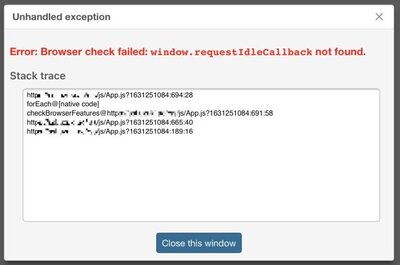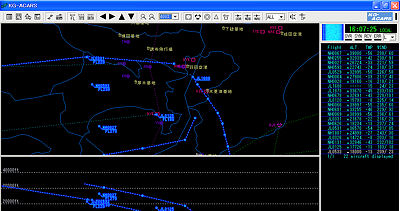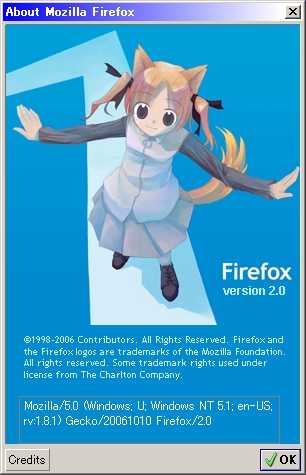Tiny Tiny RSSをバージョンアップしたからかiOSのFirefoxでTiny Tiny RSSを表示すると「Error: Browser check failed: window.requestIdleCallback not found.」というエラーになり表示することが出来ない。
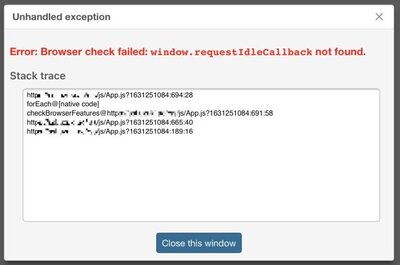
■対応方法
|
$ cd <Tiny Tiny RSSインストール先>
$ vi themes.local/local-overrides.js
-----------------------------------
window.requestIdleCallback =
window.requestIdleCallback ||
function(cb) {
var start = Date.now();
return setTimeout(function() {
cb({
didTimeout: false,
timeRemaining: function() {
return Math.max(0, 50 - (Date.now() - start));
},
});
}, 1);
};
window.cancelIdleCallback =
window.cancelIdleCallback ||
function(id) {
clearTimeout(id);
};
-----------------------------------
|
■参考
https://community.tt-rss.org/t/typeerror-window-requestidlecallback-is-not-a-function/1755/24
https://github.com/pladaria/requestidlecallback-polyfill/blob/master/index.js
Tiny Tiny RSS v20.06からTiny Tiny RSS v21.07にバージョンアップしたときに設定方法がだいぶ変わっていたのでメモ。
(バージョンアップなのでDBのセッティングなどは含まれない)
|
$ mv rss rss.YYYYMMDD
$ git clone https://git.tt-rss.org/fox/tt-rss.git rss
$ cd rss
$ vi config.php
※ 下記の #### を任意の環境に変更
-----------------------------------
putenv('TTRSS_DB_HOST=####');
putenv('TTRSS_DB_NAME=####');
putenv('TTRSS_DB_USER=####');
putenv('TTRSS_DB_PASS=####');
putenv('TTRSS_SELF_URL_PATH=https://####/rss/');
putenv('TTRSS_DB_TYPE=####');
putenv('TTRSS_DB_PORT=####');
putenv('TTRSS_SINGLE_USER_MODE=true');
→ シングルユーザモード
putenv('TTRSS_PHP_EXECUTABLE=####');
→ PHPのパス(パスが通っていないと上手く動かない)
-----------------------------------
$ chmod -R 777 cache/images
$ chmod -R 777 cache/upload
$ chmod -R 777 cache/export
$ chmod -R 777 feed-icons
$ chmod -R 777 lock
|
Raspbianのアップグレードをしたのでメモ。
■OS (cat /etc/os-release)
8系 Jessie 現在バージョン
9系 Stretch アップグレード先
■HW (cat /proc/device-tree/model)
Raspberry Pi Model B
Raspberry Pi 3 Model B
■手順
(1) /etc/apt/sources.list、 /etc/apt/sources.list.d/raspi.listを編集
→ [jessie]を[stretch]に変更(sedで単純に置換可能)
(2) apt-get update
(3) apt-get upgrade -y
(4) apt-get dist-upgrade -y
(5) shutdown -r now
※ apt-get upgrade、apt-get dist-upgradeが出なくなるまで(2)~(5)を何回か繰り返す。
■手順
- pythonのモジュール(setup.py installでインストール)は再インストール実施。
- MySQL(MariaDB)は「mysql_upgrade -u root -p」を実施
- PHPのバージョンが上がるので、ApacheのPHP5系設定は削除し「a2enmod php7.0」「systemctl restart apache2」を実施
conohaを利用していますが、固定IPがデフォルトでIPv4は1つで、IPv6は17あります。
最近あらためてメールヘッダを見ていたら、SPFでfail判定になっていました。メールサーバ同士はIPv6で通信しており、結果としてはDNSに設定しているTXT/SPFレコードのIPv6アドレスと実際の送信元IPv6アドレスが違っているではないですか・・・。
DNSのTXT/SPFレコードにIPv6を複数書くのもありですが、見にくくなるので送信・待ち受けのIPv4/v6アドレスを共に固定します。
|
# vi sendmail.mc
-----
DAEMON_OPTIONS(`Port=smtp, Name=MTA')dnl
-----
↓ 変更
-----
DAEMON_OPTIONS(`Name=IPv4, Port=smtp, Family=inet, Addr=x.x.x.x')dnl
DAEMON_OPTIONS(`Name=IPv4, Port=smtp, Family=inet, Addr=127.0.0.1')dnl
DAEMON_OPTIONS(`Name=IPv6, Port=smtp, Family=inet6, Addr=x:x:x:x:x:x:x:x')dnl
DAEMON_OPTIONS(`Name=IPv6, Port=smtp, Family=inet6, Addr=::1')dnl
CLIENT_OPTIONS(`Family=inet, Addr=x.x.x.x')dnl
CLIENT_OPTIONS(`Family=inet6, Addr=x:x:x:x:x:x:x:x')dnl
-----
#
# m4 sendmail.mc > sendmail.cf
# service sendmail restart
|
|
# vi main.cf
-----
inet_interfaces = all
-----
↓ 変更
-----
inet_interfaces = x.x.x.x, [x:x:x:x:x:x:x:x]
smtp_bind_address = x.x.x.x
smtp_bind_address6 = x:x:x:x:x:x:x:x
-----
#
# service postfix restart
|
現在使用しているWindows XPは32bit版なので3~3.5GB(前後)以上のメモリは搭載していてもOSは使用しない。
なので仮想ドライブにしてテンポラリドライブにしようというのがあるが簡単に比較してみた。
| | Gavotte RAMDisk | RamPhantom3 |
| 費用 | 無料 | 2480円(DL版) |
インストールの簡単さ | レジストリ書き込みやバッチファイルの実行など | インストーラーに従うだけ |
| 機能 | 有志のバッチファイルなど使うことによりRamPhantom3と同等の機能に。 | ・RAMディスク作成 ・RAMディスクバックアップ機能 |
| 使いやすさ | 変更時はバッチファイル実行などする場合もある。 | 設定画面から簡単に設定可能 |
| 個人的な感想 | スワップファイルが置くことが出来る。 | スワップファイルが置けない。 |
航空機の位置などを地上とやり取りするACARSをデコードするツールを入れて試してみました。
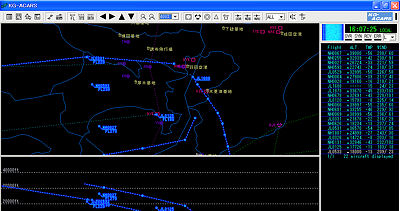
おぉ、表示される。しかし表示される機体が少ないな。感度悪し(笑
もう少し待とうかと思いましたが、Firefox 3を導入しました。
■気づいた点
・初期起動や新規ウインドウ/タブ起動など全体的に速くなりました。良い感じです。
・拡大/縮小の対象が今まではテキストのみでしたが、画像も含め全体に対応しました。
■Firefox未対応アドオン
私が使っている範囲で未対応だったアドオン(2008/6/21現在)
・Download Manager Tweak
・Fasterfox
・Irvine ContextMenu
・MinimizeToTray
・MR Tech Link Wrapper
・Text size toolbar
三菱電機のRDT222WM(BK)を買いました。ヨドバシで買ったのですが約\43kでポイントが15%でした。
22インチワイドなので広い広いと思っていたのですが慣れました。慣れとは怖いものです(笑
解像度が足りないのでフルHDではないですが、HDMI端子も付いているので当分使えそうです。
気にくわなかったため、PCをパワーアップしました。とりあえずヨドバシで安めなものをチョイスし、また、3年くらいは使えるかと・・・。
・Core2Duo E6750
・GIGABYTE GA-P35-DS3 (P35)
・elixir 2GB×2枚 (PC2-6400)
・ELSA GLADIAC 786 GT V2.0 (GeForce 8600GT)
その他は流用です。OSをそのまま使おうとしたら、インターフェースが使えない事象が発生したため、OSを再インストール。そして、オンラインでできないので電話でアクティべーション(笑
久しぶりに仕事でサーバにOSなんて入れました。
つ~か、テキストモードでインストールしようとすると最小(Minimum)構成が選べないのですな。おかげで、謎のCPU故障も含めて3時間くらいかかった。
もう絶望したね。テキストモードにも最小構成を追加しろよ。外に出すマシンなんてCUIしか使わないんだし(笑
デフォルトのさざなみフォントから「M+ と IPAフォントの合成フォント」に変更してみました。インストール後にFirefoxやら選べるようになりました。
【環境】
・CentOS5 (2008/01/14現在最新)
・Firefox 2.0.0.11
【ログ】
$ tar jxvf mixfont-mplus-ipa-TrueType-20060520p1.tar.bz2
$ cd mixfont-mplus-ipa-TrueType-20060520p1
$ cd opfc-ModuleHP-1.1.1_withIPAFonts_and_Mplus/
$ cd fonts/
$
$ ls
COPYING.font.ja M+2P+IPAG-circle.ttf Makefile.in ipam.ttf
M+1P+IPAG-circle.ttf M+2P+IPAG.ttf ipag.ttf ipamp.ttf
M+1P+IPAG.ttf M+2VM+IPAG-circle.ttf ipagp.ttf
M+1VM+IPAG-circle.ttf Makefile.am ipagui.ttf
$
$ su
パスワード:
#
# cp *.ttf /usr/share/fonts/japanese/TrueType/
#
#
# cd /usr/share/fonts/japanese/TrueType/
# mkfontdir
# mkfontscale
#
|
-----
「録音された人間の声を元に、極めてリアルに音声合成された歌声」…、フォルテシモやクレッシェンド、ビブラートまでも的確に表現し、歌詞に合わせて歌い方や声質も変化させながら歌う世界最先端のボーカル音源が、このVOCALOID 2(ボーカロイド)です。
まるで実際に歌手をプロデュースしているような感覚で歌を歌わせるこのVOCALOID 2は、全く新しい可能性を持ったバーチャル・ボーカリストと呼べるでしょう。
VOCALOIDのリアリティの秘密は、長年にわたってYAMAHA株式会社にて研究開発されてきた“Frequency-domain Singing Articulation Splicing and Shaping”(周波数ドメイン歌唱アーティキュレーション接続法)の最先端技術が採用されています。
これにより、VOCALOIDの歌声(母音/子音)は滑らかにつながり、実際の人間と変わらないような流暢な日本語を発音します。
引用元:クリプトン、やじうまWatch、Slashdot
サンプル:ニコニコ動画、YouTube
-----
技術は進みましたが、ロボットさがやはり残りますね。特に曲(歌)のテンポが速いとか音が短いと特に現れていますね。でもテンポがゆっくり目であれば結構凄いですよ。ぜひMIDI音源に積んでもらいたい。もしくは音痴の歌を歌わせると良いです。恋のミクる伝説とか(笑
なんか欲しくなったが、耳コピできないから無理(笑
★Foundry FastIronのパスワードリカバリ方法
1.起動直後に" b "を押し、boot monitorモードに入る。
2." no password "を入力する。
3." boot system flash primary "を入力し、プライマリのイメージから起動する。
Enter 'b'to go to boot monitor ...
BOOT MONITOR>no password
OK! Skip password check when the system is up.
BOOT MONITOR>boot system flash primary
BOOT INFO: load from primary copy
BOOT INFO: code decompression completed
BOOT INFO: branch to 04001500
: Version 07.1.24T10 Copyright (c) 1996-2001 Foundry Networks, Inc.
Compiled on Jul 20 2001 at 05:49:18 labeled as FWS07124
HW: FastIron Workgroup Switch, serial number 12bd3e
166 MHz Power PC processor 603 (revision 7) with 8180K bytes of DRAM
24 100BaseT interfaces with Level 1 Transceiver LXT975
1 GIGA Fiber uplink interfaces, SX
64 KB PRAM and 1*2048 CAM entries for DMA 0, version 0807
64 KB PRAM and 1*2048 CAM entries for DMA 1, version 0807
64 KB PRAM and 1*2048 CAM entries for DMA 2, version 0807
256 KB PRAM and 1*2048 CAM entries for DMA 4, version 0104, SEEQ GIGA MAC 8101
128 KB boot flash memory
2048 KB code flash memory
1024 KB BRAM, BM version 10
128 KB QRAM
512 KB SRAM
Octal System, Maximum Code Image Size Supported: 982528 (0x000efe00)
The system : started=cold start
FSecure SSH is included in this product
hostname> |
5月にサーバを海外に移転したのですが、異常に遅い・・・。元々の設定と同じで、環境も同じその為疑うことなく専用サーバを提供している会社側がなんかやっているのではないかと思っていました。
ふと会社でただ待機するという残業をしていたときにApacheの設定を見ていました。と言っても設定は問題ないと判断していたので、パケットキャプチャーして解析していました。リクエスト受けてから実際リクエストしたコンテンツを返すまでがどうにも遅い・・・。
ある思いつきでRBLの設定(ブラックリストに一致したら403でさようならという仕組み)を減らしてみたら急激に早くなりました。どうやら参照していたRBLまでの通信やらで遅くなっていたようです。せっかくなので徹底的にコンフィグを削って1msでの早く、1byteでもメモリを消費しないように変更しました。
普段使っているメーラーをThunderbird 2.0.0.0に変更しました。Al-Mail → EdMaxと使ってきたのですが、Thunderbirdだとマニアックな設定がデフォルトだといぢれないのですね・・・。
設定と言ってもSPFやDomainkeysのヘッダ(Authentication-Results: ~)を通常表示させたいのですが・・・。
Firefox 2.0.0.4(日本語版)も導入してみました。Netscape communicatorから英語版を使ってきたから違和感がありますね。
spamメールの判断材料の一つとなるdkim-milter、dk-milter、sid-milterのインストールとsendmailとの連携方法。
1.dkim-milterのインストール&準備
|
$ tar zxvf dkim-milter-1.1.0.tar.gz
~~省略~~
$
$ cd dkim-milter-1.1.0
$ cp site.config.m4.dist devtools/Site/site.config.m4
$ vi devtools/Site/site.config.m4
-----
APPENDDEF(`confINCDIRS', `-I/usr/local/ssl/include ')
APPENDDEF(`confLIBDIRS', `-L/usr/local/ssl/lib ')
-----
$
$ sh Build
~~省略~~
$ su -
# sh Build install
~~省略~~
#
# dkim-filter/
# ./gentxt.csh <selector> <domain>
【出力されたものをDNSサーバへ追記】
# cp <selector.p* /適当なディレクトリ
# /usr/bin/dkim-filter -l -p inet:8890@localhost -d <domain> -u <適当なユーザ> -k <秘密鍵> -s <selector> -P <PID出力先>
#
|
2.dk-milterのインストール&準備
|
$ tar zxvf dk-milter-0.6.0.tar.gz
~~省略~~
$ cd dk-milter-0.6.0
$ cp site.config.m4.dist devtools/Site/site.config.m4
----
APPENDDEF(`confINCDIRS', `-I/usr/local/ssl/include ')
APPENDDEF(`confLIBDIRS', `-L/usr/local/ssl/lib ')
----
$
$ sh Build
~~省略~~
$
$ su -
# sh Build install
~~省略~~
#
# dk-filter/
# ./gentxt.csh <selector> <domain>
【出力されたものをDNSサーバへ追記】
# cp <selector.p* /適当なディレクトリ
#/usr/bin/dk-filter -l -p inet:8892@localhost -d <domain> -u <適当なユーザ> -s <秘密鍵> -S <selector> -P <PID出力先>
|
3.sid-milterのインストール&準備
|
$ tar zxvf sid-milter-0.2.14.tar.gz
~~省略~~
$ cd sid-milter-0.2.14
$ sh Build
~~省略~~
$ sh Build install
~~省略~~
以下の様なものをDNSに追記
-----
IN TXT "v=spf1 a mx ptr ip4:xxx.xxx.xxx.xxx mx:<domain> -all"
-----
$ /usr/bin/sid-filter -l -p inet:8894@localhost -d <domain> -u <適当なユーザ> -P <PID出力先>
|
4.sendmail.cfを作成
※ sendmail.mcに記載した順番に実行される。
|
# vi sendmail.mc
sendmail.mcの一番最後に追記
-----
INPUT_MAIL_FILTER(`dkim-filter', `S=inet:8890@localhost')dnl
INPUT_MAIL_FILTER(`dk-filter', `S=inet:8892@localhost')dnl
INPUT_MAIL_FILTER(`sid-filter', `S=inet:8894@localhost')dnl
-----
#
# <sendmail.cfを作成>
|
ProFTPDのインストールメモ
○条件
・インストールはデフォルト
・セキュリティーは高くする
・FTP over SSLを行なう(※)
○インストール
|
$ wget ftp://ftp.proftpd.org/distrib/source/proftpd-1.3.0a.tar.gz
$ tar zxvf proftpd-1.3.0a.tar.gz
$ cd proftpd-1.3.0a
$ ./configure
$ ./configure --with-modules=mod_tls --with-includes=/usr/local/ssl/include/ --with-libraries=/usr/local/ssl/lib/ ← ※
~省略~
$ make
~省略~
$ su -
Password:
# make install
~省略~
|
○ProFTP設定(特別やった設定のみ)
設定ファイル: /usr/local/etc/proftpd.conf
|
# idet認証無効
IdentLookups off
# 同じホストからの同時接続
MaxClientsPerHost 2
# 同じユーザからの同時接続
MaxHostsPerUser 1
# バージョン表記の隠蔽
ServerIdent Off
# ユーザログインディレクトリ上位は見せない
DefaultRoot ~/
# FTP over SSL 設定 ← ※
<IfModule mod_tls.c>
TLSEngine on
TLSLog /var/log/proftpd_tls.log
TLSProtocol SSLv23
TLSCipherSuite ALL:!ADH:RC4+RSA:+HIGH:+MEDIUM:+LOW:!SSLv2:+EXP
# Are clients required to use FTP over TLS when talking to this server?
TLSRequired off
# Server's certificate
TLSRSACertificateFile /usr/local/apache2/conf/certs/server.pem
TLSRSACertificateKeyFile /usr/local/apache2/conf/certs/server.key
# Authenticate clients that want to use FTP over TLS?
TLSVerifyClient off
</IfModule>
|
○xinetd設定
設定ファイル: /etc/xinetd.d/ftp
|
service ftp
{
disable = no
socket_type = stream
flags = REUSE
wait = no
user = root
server = /usr/local/sbin/in.proftpd
log_on_success += DURATION USERID
log_on_failure += USERID
nice = 10
}
|
ウイルスバスター2007導入後にkent-web.comで配布しているYY-Chatを利用したWebチャットで、参加者や入力内容が2重~4重に表示されました。
ほとんどやらないので2週間ほど気付きませんでしたが・・・・(笑
原因は不明ですが、以下の設定で回避できました。
- メイン画面を起動
- 「フィッシング詐欺/迷惑メール対策」タブに移動
- 「URLフィルタ」項目の設定ボタンをクリック
- 「URLフィルタ」画面の「許可するWebサイト」タブをクリック
- 「追加ボタン」を押し、「URLを追加」項目にチャットのURLをコピペしOKボタンを押す
こんな感じでした。
2006/10/25にFirefox 2.0が出たので、無論英語版を早速バージョンアップしました。
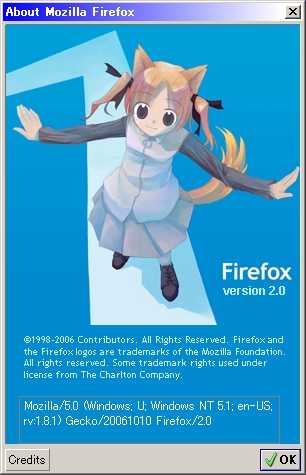
滞りなくバージョンアップは完了しFirefox子も健全たが、早速Extensionsのいくつかが使えなくなりました。ある意味想定内です(笑
個人的に変化がみれたのは「ExtensionsとThemesがAdd-oneに統合」と「Tabの扱い(デフォルトでタブごと×ボタン搭載)」でしょうか。
Extensions
・ Colorful Tabs 1.4 --- NG
・ Fasterfox 1.0.3 --- NG
・ IE View 1.3.1 --- OK
・ Irvine ContextMenu 1.0 --- NG
・ Live HTTP Headers 0.11 --- NG
・ McAfee SiteAdvisor 24.0 --- OK
・ Mozilla Archive Format 0.6.3 --- NG
・ netcrafttoolbar 1.1.1.6 --- OK
・ User Agent Switcher 0.6.9 --- OK
・ VideoDownloader 1.1.1 --- OK
Themes
・ Littlefox 1.7 --- OK
うちはアンチウイルスソフトのライセンス期限が年末になっています。
そして、トレンドマイクロ2ライセンスとシマンテック2ライセンスで併用になっていたのですが、トレンドが1ライセンスで3台までOK(Ver.2007以上、同一個人、または、同一世帯。法人NG)になり維持費も抑えられる為、切り替えることにしました。
クライアントに設定したシリアル番号+コンピュータ名(OSとは別の任意の名前(日本語可))でサーバ(トレンドマイクロ側)とライセンスを判断するようです。
メインマシンはNorton AntiVirus2005からの移行になったのですが、 ウイルスバスター2007はいろいろ機能があるせいか重くなった気がします。
そもそもメインマシンが遅くなってきた気がしてきたのでクリーンインストールをしたいのですが、オンライン認証が出来なくなってしまったXPなので面倒。それが無くても一日掛かるので面倒(笑